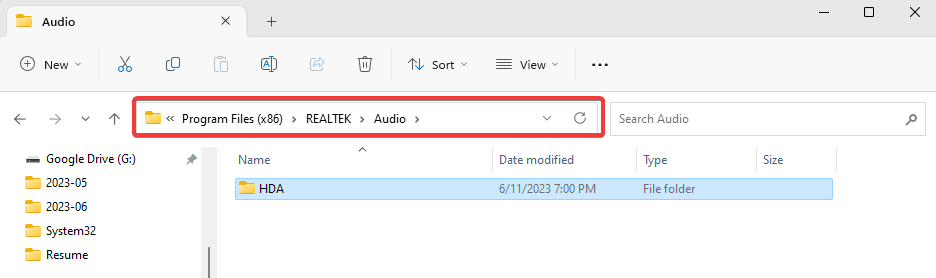- Untuk driver suara, ASUS Realtek HD Audio Driver adalah pilihan yang paling umum, jadi hari ini kami akan menunjukkan cara mengunduh dan menginstalnya.
- Untuk mengunduhnya, Anda hanya perlu mencopot pemasangan driver audio Anda saat ini lalu menuju ke situs web resmi Realtek.
- Setelah Anda selesai menghapus driver audio Anda, Anda harus me-restart komputer Anda.
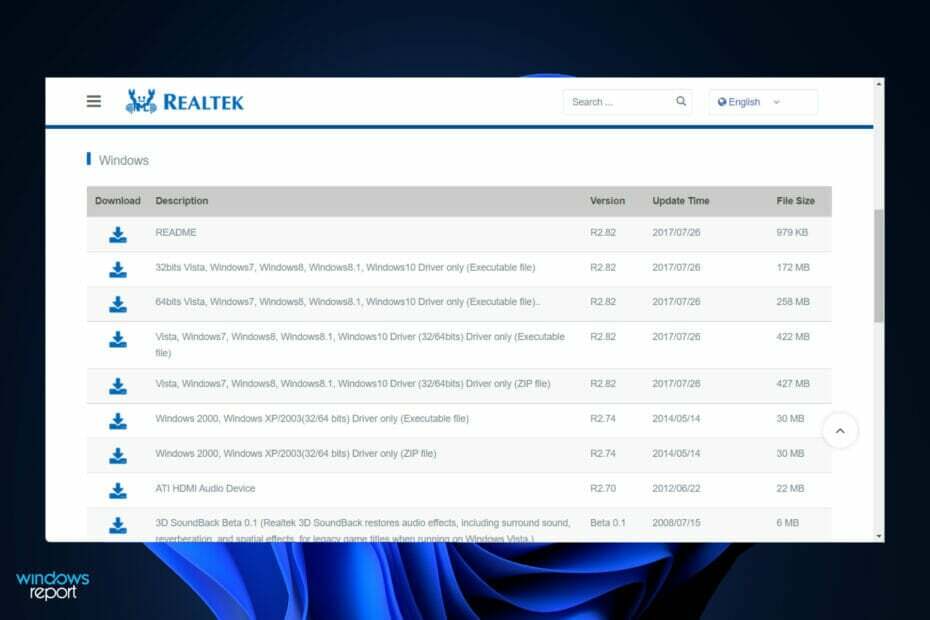
xINSTAL DENGAN MENGKLIK FILE DOWNLOAD
Perangkat lunak ini akan memperbaiki kesalahan umum komputer, melindungi Anda dari kehilangan file, malware, kegagalan perangkat keras, dan mengoptimalkan PC Anda untuk kinerja maksimal. Perbaiki masalah PC dan hapus virus sekarang dalam 3 langkah mudah:
- Unduh Alat Perbaikan PC Restoro yang datang dengan Teknologi yang Dipatenkan (paten tersedia di sini).
- Klik Mulai Pindai untuk menemukan masalah Windows yang dapat menyebabkan masalah PC.
- Klik Perbaiki Semua untuk memperbaiki masalah yang memengaruhi keamanan dan kinerja komputer Anda
- Restoro telah diunduh oleh 0 pembaca bulan ini.
Untuk mengubah dan memodifikasi pengaturan audio di komputer Anda, ASUS Realtek HD Audio Manager adalah salah satu perangkat lunak paling populer yang bisa Anda dapatkan.
Dengan menggunakan aplikasi ini, Anda dapat mengonfigurasi pemutaran multi-streaming, yang memungkinkan Anda untuk mengalirkan banyak audio secara bersamaan ke berbagai perangkat output yang berbeda. Realtek HD Audio Manager adalah alat yang ampuh yang dapat Anda instal di PC Windows Anda.
Perangkat lunak ini mencakup berbagai fitur seperti mixer, equalizer, pembatalan gema, kebisingan supresi, dan beberapa profil suara yang telah ditentukan sebelumnya, yang semuanya dapat digunakan untuk meningkatkan audio pada. Anda komputer.
Inilah sebabnya mengapa hari ini kami akan menunjukkan kepada Anda bagaimana Anda juga dapat mengunduh dan menginstalnya di Windows 11 Anda komputer dan mengubah Anda menjadi audiophile tepat setelah kami melihat dalam mode detail apa yang dapat dilakukan manajer melakukan. Ikuti!
Apa yang dilakukan ASUS Realtek HD Audio Manager?
Ketika datang ke driver suara untuk sistem Windows, Realtek High Definition Audio Driver adalah pilihan yang paling umum.
Ini memungkinkan Anda untuk mengontrol sistem suara surround, Dolby, dan DTS di komputer Anda. Karena Anda memerlukan driver ini agar perangkat audio Anda berfungsi di komputer, menghapusnya dapat menyebabkan masalah audio yang besar.
Mengunduh aplikasi akan memungkinkan Anda untuk lebih menyesuaikan pengalaman audio Anda, tetapi tidak perlu hanya menyambungkan ke speaker baru atau menggunakan suara yang disediakan oleh sistem komputer Anda.

Realtek HD Audio Manager berfungsi sebagai panel kontrol untuk adaptor audio di komputer Anda. Ini akan secara otomatis mengidentifikasi dan memungkinkan Anda untuk mengonfigurasi mikrofon, speaker, headphone, dan perangkat lain yang baru saat ditambahkan ke komputer Anda melalui pengelola itu sendiri.
Dalam kebanyakan kasus, perangkat lunak diinstal bersama driver audio Realtek HD saat menggunakan Windows 11. Biasanya, driver diinstal secara otomatis oleh sistem operasi, dan pengelola audio dapat ditemukan di Panel Kontrol.
Namun, jika Anda tidak dapat menemukannya, Anda cukup mengikuti petunjuk di bawah ini untuk mengunduh dan menginstalnya segera di PC Anda.
Banyak pelanggan mempertanyakan apakah perlu menginstal manajer ketika mereka tidak mengalami masalah audio. Jawabannya tidak, driver tidak diperlukan untuk pengoperasian sistem audio PC Anda dengan benar.
Haruskah Anda, di sisi lain, terus menggunakannya? Ya kamu harus. Ini langsung mengenali perangkat baru yang terhubung ke PC Anda, seperti speaker, headphone, dan mikrofon, dan memungkinkan Anda untuk mengonfigurasinya pada saat koneksi.
Bagaimana cara mengunduh ASUS Realtek HD Audio Manager di Windows 11?
Unduh dari situs web Realtek
- Klik kanan pada Awal ikon lalu klik Pengaturan perangkat untuk membukanya.

- Sekarang perluas Pengontrol suara, video, dan game bagian dan klik kanan pada Audio Definisi Tinggi Realtek, lalu klik Copot pemasangan perangkat.Anda akan diminta untuk mengonfirmasi pencopotan pemasangan. Di sini, periksa Hapus perangkat lunak driver untuk perangkat ini kotak centang, dan lanjutkan.

- Restart PC Anda setelah driver telah dihapus.
- Setelah menghapus penginstalan driver audio, Anda harus mengunduh Realtek HD Audio Manager di PC Anda. Kamu bisa unduh dari situs web resmi Realtek. Pastikan untuk memilih versi Windows yang tepat.

- Klik dua kali pada file setup, dan instal seperti Anda menginstal program lain di PC Anda. Ikuti petunjuk di layar untuk menginstal Realtek HD Audio Manager.
- Dan itu saja! Setelah Anda menyelesaikan proses instalasi, Anda dapat mengaksesnya dengan mengetik Manajer Audio Realtek HD di bilah pencarian yang dapat Anda buka dengan menekan jendela + S.

Meskipun Windows biasanya bertanggung jawab untuk pembaruan driver, Anda dapat memeriksa pembaruan secara manual jika Anda mengalami masalah. Untuk pemindaian otomatis driver usang, kami sangat menyarankan alat khusus seperti: Perbaikan Driver.
Mengapa output audio saya tidak berfungsi?
Pertama dan terpenting, Anda harus menangani masalah yang paling jelas. Jika tidak ada suara yang keluar dari komputer Anda, periksa kembali untuk memastikan Anda tidak membisukan audio.
Volume master tidak boleh dibisukan atau disetel ke tingkat yang terlalu rendah, jadi carilah Volume ikon di sudut kanan bawah komputer Anda dan konfirmasikan bahwa itu tidak ada.
Untuk memeriksa tingkat volume saat ini untuk semua aplikasi yang sekarang memutar audio, klik kanan pada ikon yang sama dan pilih Buka Volume mixer dari menu konteks. Tingkatkan volume ini sesuai kebutuhan, pastikan tidak dibisukan secara tidak sengaja.

Berhati-hatilah untuk memeriksa volume aplikasi, game, pemutar video, atau program serupa lainnya yang sedang berjalan. Saat Anda memutar video YouTube yang dibisukan, meskipun Anda telah mengaktifkan pengaturan volume master dan browser, tidak akan ada suara.
Tutup semua aplikasi berat audio yang sekarang tidak Anda gunakan, sebagai poin terkait. Beberapa aplikasi memiliki kemampuan untuk mengambil alih perangkat audio Anda, yang berarti Anda tidak akan dapat mendengar apa pun dari perangkat lain.
Misalnya, saat mengenakan headphone Bluetooth, terlibat dalam panggilan Discord dapat memblokir Anda dari mendengar audio dari aplikasi lain di perangkat Anda. Ini juga merupakan ide yang baik untuk me-restart komputer Anda pada saat ini sebelum melanjutkan proses.
Mungkin masalah suara Anda hanya sementara, dan itu disebabkan oleh peningkatan yang akan datang yang mengunci output audio.
Untuk melihat lebih banyak solusi untuk masalah audio Anda lihat artikel kami tentang cara memperbaiki masalah Driver Audio Realtek HD di Windows 11.
Atau, kami memiliki panduan lain untuk Anda membacanya ketika Anda tidak memiliki suara di Windows 11 dan sepertinya tidak dapat menemukan penyebabnya.
Selanjutnya, Anda pasti ingin cari tahu cara menginstal ulang driver audio jika Anda perlu membuat instalasi baru yang segar.
Apakah panduan ini bermanfaat bagi Anda? Beri tahu kami di bagian komentar di bawah bagaimana kami dapat meningkatkan.